Установка драйвера под Windows 8.1/10 или Windows Server 2012/2012 R2/2016 | Руководство Пользователя
Подготовьте программу установки драйвера принтера.
Установите компакт-диск в компьютер или распакуйте загруженный драйвер. Если после этого начинается автоматическое воспроизведение, выйдите из программы установки.
Откройте окно «Устройства и принтеры».
Windows 10 (версия 1703 и выше)
В меню [Пуск] нажмите [Система Windows] [Панель управления].
Нажмите [Просмотр устройств и принтеров].
Для Windows 10 (версии ниже 1703) и Windows Server 2016
Правой кнопкой мыши нажмите [Пуск], затем нажмите [Панель управления].
Нажмите [Просмотр устройств и принтеров].
Windows 8.1, Windows Server 2012/2012 R2
На панели экспресс-кнопок нажмите [Set] ([Задать]) [Control Panel] ([Панель управления]).
Нажмите [Просмотр устройств и принтеров].
Выберите принтер и нажмите [Print server properties] ([Свойства сервера печати]).
Нажмите [Add…] ([Добавить…]) во вкладке [Drivers] ([Драйверы]).
Нажмите [Next] ([Далее]) в окне «Add Printer Driver Wizard» («Мастер установки драйвера принтера»).
Отметьте флажком процессор (CPU/ЦП) своего компьютера и нажмите [Next] ([Далее]).
Нажмите [Have Disk…] ([Установить с диска…]) [Browse…] ([Обзор…]), чтобы указать драйвер (INF-файл), и нажмите [OK].
Если привод CD-ROM обозначается D:\, то файл хранится в следующей папке:
Драйвер
OS
Папка
PCL 6
32-разрядный драйвер
D:\X86\DRIVERS\PCL6\X86\MUI\DISK1
64-разрядный драйвер
D:\X64\DRIVERS\PCL6\X64\MUI\DISK1
PostScript 3
32-разрядный драйвер
D:\X86\DRIVERS\PS\X86\MUI\DISK1
64-разрядный драйвер
D:\X64\DRIVERS\PS\X64\MUI\DISK1
PCL 5e
32-разрядный драйвер
D:\X86\DRIVERS\PCL5E\X86\(Язык)\DISK1
PCL 5e
64-разрядный драйвер
D:\X64\DRIVERS\PCL5E\X64\(Язык)\DISK1
Загруженный файл хранится в папке «DISK1».

Выберите требуемый аппарат и нажмите [Далее].
Нажмите [Finish] ([Готово]) [Close] ([Закрыть]).
Нажмите [Add a printer] ([Добавить принтер]) в окне «Devices and Printers» («Устройства и принтеры»).
Нажмите [The printer that I want isn’t listed] ([Необходимый принтер отсутствует в списке]).
Выберите опцию [Add a Bluetooth, wireless or network discoverable printer] ([Добавить беспроводной, сетевой или Bluetooth-принтер]) и нажмите [Next] ([Далее])
Выберите требуемый аппарат и нажмите [Далее].
Для изменения имени принтера, отображенного в окне, введите имя принтера и нажмите [Next] ([Далее]).
Для использования принтера в качестве общего задайте параметры общего принтера и нажмите [Next] ([Далее]) [Finish] ([Готово]).
Установка драйверов на ноутбук в 447 офисах Москвы и других городах России
Дмитрий Стыров
Мастер Антон в кратчайшие сроки выполнил диагностику и выявил проблему с 7 IPhone! В течении 2 часов была произведена замена всех поврежденных/неисправных деталей! Телефон функционирует, а гарантия на ремонт 90 дней страхует! Возможность оплаты картой приятно удивила! Пункт приема/ремонта в шаговой доступности от станции метро Бабушкинская! Рекомендую!
Евгений
Дважды обращался, и дважды за переделкой после криворуких «мастеров». Внимание к клиенту и работа выполненная на 5+ поразили. Рекомендую и сам буду обращаться!
Внимание к клиенту и работа выполненная на 5+ поразили. Рекомендую и сам буду обращаться!
Михаил
Сломался телефон, сенсор не реагировал на касание. Обратился в вашу компанию. Очень быстро, качественно, недорого сделали. Понравилось хорошее отношение сотрудников. Большое спасибо.
Отличная компания, и главное рядом с домом. Мастер сделал все быстро и качественно. Цены приемлемые. В общем все супер ,советую ☺️
YULIYA ROSSIEVA
Благодарю за оперативный ремонт смартфона. Заменили стекло, наклеили гидрогелевую пленку и все это ща час работы ! Ещё и сделали бесплатную диагностику! Большое спасибо за качественную и быструю работу. \
Данил
Очень хороший сервис, сотрудники уважительно относятся к покупателям. Починили очень быстро по дешевой цене, а самое главное качественно.Всем советую!
Починили очень быстро по дешевой цене, а самое главное качественно.Всем советую!
Отличный сервис- быстро, качественно и бюджетно, все сделали при мне, запчасти в наличии, цена супер. Все объяснили, дали гарантию, все работает отлично.
Полина Солодова
Здравствуйте хотела посоветовать данную компанию так как тут очень приятные цены и качественное обслуживание. я не раз буду обращаться в эту компанию так как она мне очень нравиться как клиенту
Екатерина
Очень хороший сервис. Однозначно приду ещё , посоветую всем своим знакомым и друзьям.\Все сделали быстро, качественно и не дорого. Ну очень давольна. Спасибо вам огромное.\Поставлю 5 звёзд!
Милена
Здравствуйте, месяц назад у меня телефон выключился и не включался, обратилась к вам (мне вас посоветовали)\На следующий день забрала, и теперь телефон работает как прежде.
parchina
Отличный сервис по ремонту айфонов.Быстрый ремонт,умеренная цена.Доброжелательный персонал.Замечательные ребята.Буду рекомендовать.Благодарю
Эдуард
Хорошый сервис, мой телефон починили довольно быстро. Посоветую ваш сервис родным и близким. Особое внимание заслуживает низкие цены.
Лена
Очень хороший сервис . Телефон отремонтировали . Результат на лицо. Может и дорого , но качественно.
Алексей Черничко
Спасибо мастерам за такую внимательную работу.Относил телефон на починку,очень быстро и качественно починили за недорогую цену. Буду всем советовать именно этот сервисный центр
Буду всем советовать именно этот сервисный центр
Карина
Рекомендую данный сервис. Вся работы была выполнена на высшем уровне. Мне крайне понравился персонал и скорость работы. Добрые, вежливые, не всегда встретишь подобное отношение к клиентам. Буду обращаться за услугой лишь сюда.
Виталий
Все супер, пришел с уверенностью, что гнездо type-c в моем телефоне разбито из-за использования в машине растягивающегося провода, т.к. большая осевая нагрузка, но мастер первым делом прочистил гнездо, продул и проверил, все стало отлично! 5 мину и готово)
Александра Кривенкова
Недавно заглючил телефон, провод перестал заряжать. Нашла рядом данный сервисный центр, ребята оперативно оказали помощь, подобрали новый зарядный шнур и подзарядили сам телефон! Мастера вежливые, доброжелательные и клиентоориентированые. Спасибо
Спасибо
Полина Владимировна солодова
Здравствуйте хотела посоветовать данную компанию так как тут очень приятные цены и качественное обслуживание. я не раз буду обращаться в эту компанию так как она мне очень нравиться как клиенту
Елена
Сегодня обратилась в филиал возле м. Чеховская. Очень благодарна Андрею и Илье за оперативную помощь. Сотрудники проявили высокий профессионализм, оперативность и мастерство. Всем советую!
Расулжон
Стекло бесплатно поклеили, отличный сервис рекомендую, буду обращаться ещё не раз
Сергей
Отличный сервис!!!! Мастер Влад профессионал своего дела. Сделал всё быстро качественно. Фирме Педант, в лице мастера Влада огромное спасибо за работу!
Сделал всё быстро качественно. Фирме Педант, в лице мастера Влада огромное спасибо за работу!
Иваненков Роман
Не могу назвать этот сервис хорошим…. Это слишком бледное слово. Сервис на Домодедовской — СУПЕР ВОСХИТИТЕЛЬНЫЙ!!! Мастер Игорь просто маг и волшебник! Чётко, буквально за минуту сделал предположение об неисправности. Сориентировал по цене. Не успел доехать до дома, после сдачи телефона в ремонт, как поступило сообщение об успешном выполнении ремонта. Причина неисправности и стоимость ремонта полностью соответствовали заявленным при сдаче в ремонт. Я не являюсь молодой восторженной девушкой, более того сам являюсь сервисменом в другой области, могу объективно оценить качество услуг. Я в восторге. Отдельный респект и уважуха Игорю. Человек своё дело знает.
Алина Сатюкова
Первое что хочу сказать — спасибо за оперативное решение моего вопроса и за стремление ребят максимально помочь. Ремонтировала свой любимый Samsung. Шла из соседнего бара по утру и разбила телефон. Подняла голову в слезах и увидела вывеску Pedant.ru через дорогу. В обед я уже была там и на следующий день забрала свой телефон как новый. Были разные варианты по цене / качеству дисплея, но ребята посоветовали именно оригинал — то есть точь в точь, что стоял у меня. Еще, мне кажется, я понравилась менеджеру и он мне сделал какую то защиту дисплея в подарок — она практически не заметна, но уже, после этого, роняла телефон моя дочь, я с замиранием сердца подняла его и дисплей оказался жив. \
Ремонтировала свой любимый Samsung. Шла из соседнего бара по утру и разбила телефон. Подняла голову в слезах и увидела вывеску Pedant.ru через дорогу. В обед я уже была там и на следующий день забрала свой телефон как новый. Были разные варианты по цене / качеству дисплея, но ребята посоветовали именно оригинал — то есть точь в точь, что стоял у меня. Еще, мне кажется, я понравилась менеджеру и он мне сделал какую то защиту дисплея в подарок — она практически не заметна, но уже, после этого, роняла телефон моя дочь, я с замиранием сердца подняла его и дисплей оказался жив. \
VM
Стал плохо работать динамик на телефоне, кого-то хорошо слышу при разговоре, некоторых просто отвратительно. Думал уже менять телефон, но зашел в ваш центр на Новослободской. За 2 минуты почистили динамик и стало все отлично. Был очень приятно удивлен. Спасибо! Так держать!
Ольга
Телефон починили быстро за небольшую стоимость.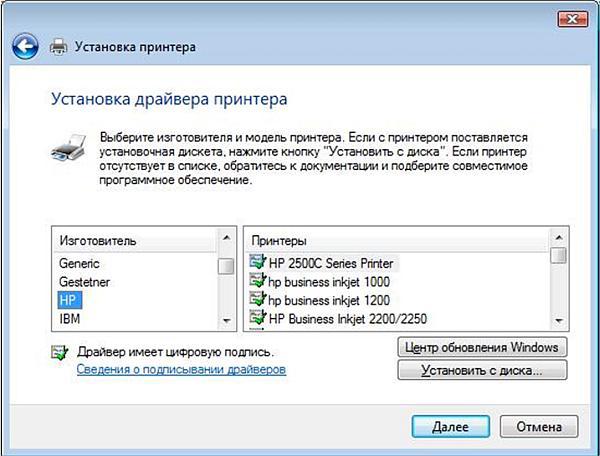 Очень довольна, спасибо большое.
Очень довольна, спасибо большое.
Виктор Петрович
Выражаю огромную благодарность Сервису! И, лично, мастеру Алексею! Прекрасно разобрался и решил мою проблему! Спасибо! Отремонтировали два смартфона Samsung.
Николай
Мне понравился интерьер офиса.Сотрудники грамотные.Решают все вопросы по гаджету.Сделали ремонт в течении часа.Понравилась гарантия: у меня 3 месяца.Так что рекомендую.Цена , кстати, вменяемая.
Илья
Огромное спасибо сервису на м. Новослободская! Обратился 24.04.2022. Все как для себя сделано! Честно, быстро, качественно с гарантией!
Olga
Cпасибо большое, за отличное обслуживание. Довольна ремонтом. Все оперативно и доброжелательно.
Довольна ремонтом. Все оперативно и доброжелательно.
Анастасия
Спасибо большое сервисному центру. Удобный график работы. Можно записаться через социальные сети. Дают гарантию,что самое главное при ремонте телефона. Сломался телефон мастер приехал в назначенное время и место. Оценил поломку и предпринял все меры по устранению причины поломки. Мастер вежливый и видно грамотный. Время его работы заняло не больше 20 минут.
Ирек
Обратился сегодня с банальной проблемой для спеца, коим я не являюсь) Реакция на обращение моментальная, так сказать «бросив все». Получил обратно свой смартфон исправным буквально через 5 минут. Мастер одним словом! Спасибо. Рекомендую, зачёт!
Евгения
Добрый день! Рекомендую сервис на Маяковской. Профессиональные, отзывчивые и неравнодушные сотрудники, готовые прийти на помощь «блондинке со смартфоном». Настроили, актуализировали и подробно объяснили что к чему, за что заслуживают большого человеческого спасибо!
Профессиональные, отзывчивые и неравнодушные сотрудники, готовые прийти на помощь «блондинке со смартфоном». Настроили, актуализировали и подробно объяснили что к чему, за что заслуживают большого человеческого спасибо!
Александр
Приятный сервис, вежливые сотрудники работают качественно и оперативно. Нареканий нет, всё классно.
Артем
После падения телефон начал постоянно выключаться,пришел в данный сервис,специалист оперативно нашел проблему,быстро и качественно все сделал,за что ему огромная благодарность.причем даже денег не взял.пол года назад я менял корпус и аккумулятор в этом же сервисе, тогда тоже скидку большую сделали)))в общем сервис рекомендую,лучше специалистов в городе у нас не найти!!!
Алиса
Хочу выразить благодарность сотруднику Тимофею за качественную и быструю работу. Хороших вам клиентов!
Хороших вам клиентов!
Тимур
Добрый день! Спасибо большое за быструю и качественную работу по замене дисплея на iphone и защитное стекло в подарок, очень приятно, теперь мой телефон как новенький.
Игорь
Большое спасибо Ростиславу за быстро выполненную работу, за честность и качество. Не ожидали, что так быстро все сделают и даже денег не возьмут.
Лариса
Сервис действительно хорош, помощь своевременная, хорошее обслуживание, всё объяснил и рассказал, маленький минус что не укладываются в заявленные 90 минут, но всё равно сделали всё на высшем уровне. Естественно буду обращаться ещё раз и всем так же советую. Цены оправдывают себя и усилия сотрудников. Всё вполне народно и доступно.
Светлана
всего за несколько минут снова ожил в мой телефончик!!!! спасибо,молодой человек!Вы очень внимателен и толковый в своем деле!!! рекомендую в ТЦ Арена!!!!
Алексей
Доброго всем дня! Еще зимой обратилась в этот сервис с серьезной проблемой своего тогда еще нового Xiaomi Redmi-8 (полгода со дня покупки) В моем мобильном глючил экран, причем так, что некоторые операции совершались сами по себе и не поддавались контролю. Были даже случаи, когда, зайдя в приложение Сбербанк Онлайн, автоматически мог осуществиться перевод. Набор любого текста в СМС стал не возможен: получалась какая-то АБРАКАДАБРА… Короче, телефон стал создавать мне проблемы во всем. И я вынуждена была обратиться к специалистам. Адрес нашла в интернете. Из детального разговора с мастером, я сразу поняла, что мне здесь не будут ничего навязывать, поэтому доверилась ему. Мне было предложено несколько вариантов решения проблемы с подробным описанием расходов (цены были те же, что и на сайте). Я выбрала замену экрана… И не пожалела! На следующий же день, когда все было сделано. мои проблемы сошли на НЕТ, как будто их не было… RESPECT и УВАЖЕНИЕ !!! Рекомендую!
Мне было предложено несколько вариантов решения проблемы с подробным описанием расходов (цены были те же, что и на сайте). Я выбрала замену экрана… И не пожалела! На следующий же день, когда все было сделано. мои проблемы сошли на НЕТ, как будто их не было… RESPECT и УВАЖЕНИЕ !!! Рекомендую!
Максим
К счастью редко пользуюсь услугами ремонта смартфонов, но….все бывает в первый раз. И очень важен первый положительный опыт в этом деле. Первый раз пришел с тем что не заряжался телефон от зарядки. За 2 минуты !!! мастер почистил разъем на телефоне и не взял за это ни копейки. Шок . На радиорынке сказали бы наверное что ты парень попал — там полно работы с заменой полтелефона. Поэтому выбор центра во второй раз ( утопил айфон в бассейне ) был очевиден, хотя ехать на машине из Одинцово в центр Москвы ещё то удовольствие. И снова всё супер. И дело не только в стоимости старенького уже айфона, а в том что я очень не люблю процесс переноса данных на новый. В общем быстро, качественно и за разумные деньги. И огромная благодарность Коноваловой Лидии за то , что постоянно держала меня в курсе этапов ремонта. Так приятно когда такие симпатичные люди помогают решить твои временные жизненные неприятности.
С телефоном пока всё нормально. Надеюсь что надолго. Спасибо, ребята.
В общем быстро, качественно и за разумные деньги. И огромная благодарность Коноваловой Лидии за то , что постоянно держала меня в курсе этапов ремонта. Так приятно когда такие симпатичные люди помогают решить твои временные жизненные неприятности.
С телефоном пока всё нормально. Надеюсь что надолго. Спасибо, ребята.
Андрей
Добрый день! В который раз обратился в Ваш сервисный центр и остался в очередной раз доволен. Детали всегда в наличии, ремонт занимает минимум времени, не успеешь кофе до пить как уже все будет готово. Отличные мастера, благодарю! Всем советую!
Лали
Грамотный и вежливый персонал, качественный ремонт! Лучшая точка в городе, всем рекомендую!
Николай Юрьевич Полянский
Очень приятный коллектив, цены не кусаются) Мастера своего дела! Советую всем сервис
Екатерина Романова
Очень рада что попала именно к ним
Лилия
Очень вежливый персонал, все быстро и оперативно, оказанными услугами осталась довольна
Карим
Очень понравилось качество обслуживания в этом сервисном центре. За пару минут устранили проблему с зарядкой телефона, бесплатно, вежливо и качественно. Рекомендую этот центр.
За пару минут устранили проблему с зарядкой телефона, бесплатно, вежливо и качественно. Рекомендую этот центр.
Anastasia
Пришла заменить вход для зарядки. Молодой человек посмотрел, и просто почистил его. Заняло меньше 5 минут. Денег не взяли. Очень рекомендую
Кира
Сильно разбила телефон, перед походом в салон проконсультировалась по телефону о ценах и времени работы, очень понравилось общение в чате, вежливость и быстрый ответ на любые вопросы. Сам ремонт занял меньше обещанного времени. На сайте и в салоне написано, что в подарок бесплатное защитное стекло, к сожалению, стекло мне не поставили, потому что его не было в наличии, но сделали бонусом чистку телефона. Больше всего меня удивили бумаги, которые я подписывала, в предыдущем салоне, в котором я ремонтировала уже другой телефон, не было никаких гарантий и договоров, мне очень понравилась ответственность работы салона! Цены средние, но качество работы замечательное! Я смело могу рекомендовать данный салон
Иван
Обратился с проблемой на iPhone 7, не заряжался телефон, на месте все объяснили и рассказали, очень компетентный сотрудник Александр, ответил на все вопросы, предложил альтернативные варианты, сделал свою работу качественно и быстро, обязательно обращусь ещё раз
Денис
Обращались в сервис на Алексеевской неоднократно, всегда быстро, качественно, доброжелательно. Всем рекомендую
Всем рекомендую
Как установить драйвер ключа?
Описание проблемы:
Я приобрел лицензию на ключ PLECS. Как я могу установить его?
Решение:
- В настоящее время лицензии PLECS Dongle поддерживаются только на компьютерах с Windows и Mac.
- Не подключайте ключ к компьютеру, пока не будет установлен соответствующий драйвер ключа, чтобы избежать установки драйвера операционной системой (например, службой обновления Windows) несовместимым с PLECS.
- Чтобы установить драйвер ключа, войдите в систему как администратор и установите соответствующий пакет по ссылкам ниже. При необходимости перезагрузите компьютер. Подключите ключ к компьютеру, чтобы завершить установку драйвера.
- В дополнение к драйверу ключа вам также необходимо установить файл лицензии, который связывает ключ с лицензией PLECS. Чтобы установить файл лицензии, откройте Диспетчер лицензий, выбрав запись PLECS License Manager в меню Справка , затем нажмите Управление файлами лицензий.
 .. и Установить… .
.. и Установить… .
Драйверы ключа для PLECS 4.2 и новее (устаревшие драйверы см. ниже)
FLEXid 10 Dongle
Windows
- Загрузите FLEXID10_Windows_v6_40.zip и распакуйте его содержимое.
- Запустите исполняемый файл Setup.exe, дважды щелкнув его.
- На странице Выберите компоненты WibuKey, которые вы хотите установить. вы можете отменить выбор всех опций. Это просто установит простой драйвер.
macOS
- Загрузите файл WkRuntimeUser_6.60.500.dmg и дважды щелкните его, чтобы смонтировать образ диска.
- Дважды щелкните файл WkInstall.pkg, чтобы запустить программу установки.
FLEXid 9 Dongle
Windows
- Загрузите FLEXID9_Windows_v7_80.zip и распакуйте его содержимое.
- Откройте командную строку, перейдите в извлеченную папку и выполните следующую команду:
haspdinst -i
Для получения дополнительной информации см. документ readme.html в ZIP-файле.
документ readme.html в ZIP-файле.
macOS
- Загрузите файл FLEXID9_OSX_V7_80.dmg и дважды щелкните его, чтобы смонтировать образ диска.
- Откройте терминал и выполните следующую команду:
sudo «/Volumes/Sentinel Runtime Installer Scripts/dinst»
Примечание . При установке на macOS 10.13 («High Sierra») или новее вы можете получить предупреждающее сообщение System Extension Blocked . Нажмите на Open Security Preferences и в Security Preferences нажмите кнопку Разрешить рядом с уведомлением о заблокированном программном обеспечении от SFNT Germany GmbH . Если кнопка Разрешить отключена, вам необходимо разблокировать диалоговое окно, щелкнув значок замка в левом нижнем углу.
Для получения дополнительной информации см. документ Readme.html в образе диска.
Устаревшие драйверы ключей для PLECS 3.
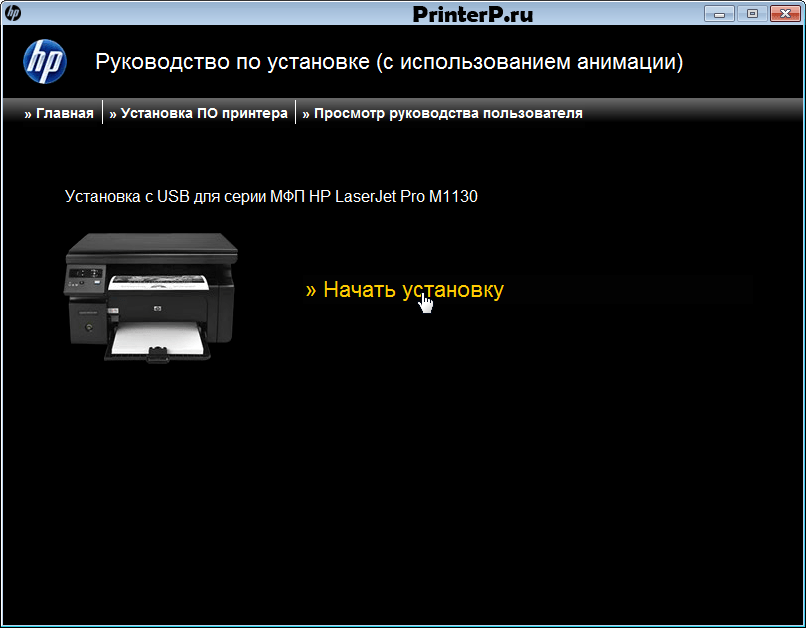 6 до PLECS 4.1
6 до PLECS 4.1PLECS 3.6 до PLECS 4.1 требуют установки другого драйвера ключа. Пожалуйста, выберите подходящий драйвер из таблицы ниже:
| Имя | Ключ | Платформа | Драйвер |
|---|---|---|---|
| FLEXid 9 | Windows 32-разрядная | flexid-9-драйвер-1-0-1_win32.msi | |
| Windows 64-разрядная | flexid-9-драйвер-1-0-1_win64.msi | ||
| FLEXid 10 | Windows 32-разрядная Windows 64-разрядная | WkRuntime_6-30a.exe | |
| macOS (до 10.12) | FLEXID10_OSX_6.30.502.dmg |
Примечание: Во время установки WkRuntime_6-30a.exe, когда вас спросят, какие компоненты WibuKey вы хотите установить, вы можете отменить выбор всех параметров. Это просто установит простой драйвер.
Категории:
Установка PLECS
Установка драйвера UCS для распространенных операционных систем
Введение
В этом документе описывается установка драйверов устройств в унифицированной вычислительной системе Cisco (UCS) для распространенных операционных систем.
Предварительные условия
Требования
Cisco рекомендует иметь знания по следующим темам:
- Cisco UCS Manager
- Интегрированный контроллер управления Cisco (CIMC)
- Виртуальные машины (VMware), Windows Server или операционные системы Linux (ОС)
Используемые компоненты
Информация в этом документе основана на следующих аппаратных платформах:
- UCS серии B
- UCS серии С
«Информация в этом документе была создана на основе устройств в определенной лабораторной среде. Все устройства, используемые в этом документе, были запущены с очищенной (по умолчанию) конфигурацией. Если ваша сеть работает, убедитесь, что вы понимаете потенциальное влияние любой команды».
Если ваша сеть работает, убедитесь, что вы понимаете потенциальное влияние любой команды».
Исходная информация
Определение драйвера
Драйвер устройства — это программное обеспечение, которое представляет собой интерфейс между ОС и оборудованием. Драйвер устройства преобразует общие команды ОС в специализированные команды для конкретного устройства, что позволяет ОС взаимодействовать с аппаратными устройствами.
Устройства, для которых требуется драйвер
Ниже приведен список аппаратных устройств, для которых требуются драйверы:
- Карта сетевого интерфейса Ethernet (ENIC)
- Плата сетевого интерфейса Fibre Channel (FNIC)
- Резервный массив независимых дисков (RAID) Контроллер
- Набор микросхем материнской платы
- Видеокарта
- Доверенный платформенный модуль (TPM)
Драйверы и встроенное ПО
Драйверы устройств отличаются от встроенного ПО. Программное обеспечение драйвера устройства устанавливается в ОС, тогда как прошивка представляет собой код более низкого уровня, который устанавливается на аппаратные устройства. Прошивка хранится в энергонезависимой памяти, такой как ПЗУ, стираемое программируемое ПЗУ (СППЗУ) или флэш-память.
Прошивка хранится в энергонезависимой памяти, такой как ПЗУ, стираемое программируемое ПЗУ (СППЗУ) или флэш-память.
Зависимость драйвера от прошивки
Драйверы устройств сильно зависят от прошивки устройства. Драйверы устройств должны быть совместимы с уровнем прошивки аппаратного устройства, чтобы они правильно взаимодействовали друг с другом; функциональные возможности драйвера и микропрограммы должны совпадать для правильной работы.
Когда драйверы должны быть установлены и обновлены
Драйверы устройств поставляются предварительно установленными с операционными системами (такими как образы Cisco OEM VMware ESXi), или их можно установить вручную после установки ОС.
Драйверы устройств, как правило, необходимо обновить после следующих процедур:
- Обновления прошивки UCS
- Основные обновления/исправления ОС
Требуемые версии драйверов
В таблице совместимости аппаратного и программного обеспечения UCS указаны версии драйверов, которые требуются для конкретной комбинации ОС, устройства и микропрограммы.
Предупреждение . Версии драйверов, указанные в таблице, были протестированы и проверены группой технического обеспечения качества Cisco, и очень важно установить правильный драйвер; в противном случае неожиданное поведение, которое может привести к перебоям в работе сети.
В этом примере показано, что драйвер FNIC версии 1.6.0.36 требуется для B200 M4 с картой виртуального интерфейса (VIC) 1240, на которой работает ESXi 6.0 U3, на UCS версии 3.2.2.
Загрузка комплекта драйверовВыполните следующие действия, чтобы загрузить комплект драйверов:
- В веб-браузере перейдите на https://www.cisco.com
- В разделе Support нажмите Download Software .
- Нажмите Объединенные вычисления и серверы.
- Выберите свой сервер. Драйверы Cisco UCS доступны для блейд-серверов Cisco UCS серии B и Cisco UCS C-серии для монтажа в стойку .

- Щелкните Драйверы объединенной вычислительной системы (UCS) .
- Выберите комплект, который хотите загрузить, и нажмите Загрузить сейчас .
Совет . При выборе пакета драйверов для загрузки важно выбрать версию пакета драйверов, которая наиболее похожа на выпуск микропрограммы сервера. Например, если вы используете UCS-B версии 3.2(2b), то пакет драйверов VMware 9Требуется 0016 ucs-bxxx-drivers-vmware.3.2.2.iso .
Совет : Большинство драйверов VMware ESXi загружаются напрямую с www.vmware.com/download с поиском версии драйвера. Зачастую это быстрее, чем если бы вы загружали весь комплект драйверов.
Идентификация серверного оборудования Прежде чем выбрать правильный драйвер, необходимо определить, какие аппаратные устройства установлены на сервере. В этом разделе описывается, как найти устройства, расположенные в UCS Manager и в CIMC.
Серия UCS B
В этом примере показано, как найти список серверов в UCS Manager. На сервере 1/1 установлены две модели адаптеров: VIC 1240 .
UCS C Series
В этом примере показано, как найти аппаратные устройства сервера в CIMC. На сервере установлен RAID-контроллер Cisco12G ModularSAS HBA.
Определение версии микропрограммы UCS
Перед выбором правильной версии драйвера необходимо определить версию UCS. В этом разделе описывается, как определить текущую версию UCS, установленную на серверах.
UCS серии B
В этом примере UCS серии B работает под управлением UCS версии 4.1(3h)
UCS серии C
В этом примере UCS серии C работает под управлением UCS версии 4. 1(2е).
Особенности ОС
В этом разделе описывается, как проверить версии драйверов и как установить драйверы в распространенных ОС.
VMware ESXi
Используйте эти команды для проверки текущих версий драйверов и сборки VMware:
Совет : Эти команды выполняются из командной строки ESXi. Перед запуском сеанса SSH необходимо включить Secure Shell (SSH).
| Команда | Описание | ||||
| vmware-vl | Отображает уровень сборки и исправления VMware | ||||
| профиль программного обеспечения esxcli получить | Отображает вариант установки ISO | ||||
| esxcfg-scsidevs -a | Перечисляет хосты HBA и имя связанного драйвера | ||||
| esxcfg-nics -l | Перечисляет модели узлов vmnics и сетевой карты (NIC) | ||||
| ethtool -i vmnicX | Отображает драйвер Ethernet, используемый указанным vmnic | ||||
| сетевой сетевой адаптер esxcli get -n vmnicX | Отображает драйвер Ethernet, используемый указанным vmnic на ESXi 6.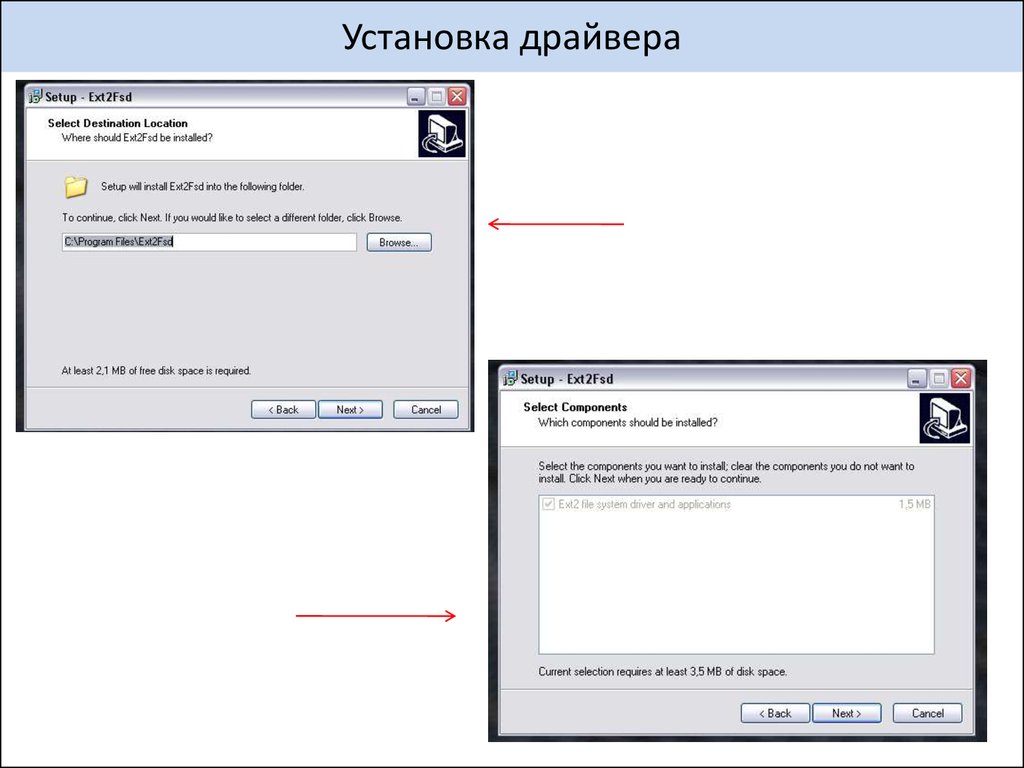 5 5 | ||||
| vmkload_mod -s fnic | Отображает версию драйвера адаптера главной шины (HBA) для Cisco VIC 9.0112 | ||||
| vmkload_mod -s enic | Отображает версию драйвера Ethernet для Cisco VIC | .||||
| vmkload_mod -s неник | Отображает версию драйвера Ethernet для Cisco VIC для ESXi 6.5 и более поздних версий | ||||
| vmkload_mod -s megaraid_sas | Отображает версию драйвера LSI MegaRAID | .||||
| vmkload_mod -s lsi_mr3 | Отображает версию драйвера LSI lsi_mr3 (собственный драйвер для ESXi 6.7) | ||||
| vmkload_mod -s имя_драйвера | Отображает версию драйвера для указанного драйвера | ||||
Эти примеры показывают, что vmnic2 использует Cisco VIC и версию драйвера 1.4.2.15a.
Эти примеры показывают, что Qlogic Host Bus Adapter (HBA) использует драйвер qla2xxx версии 901.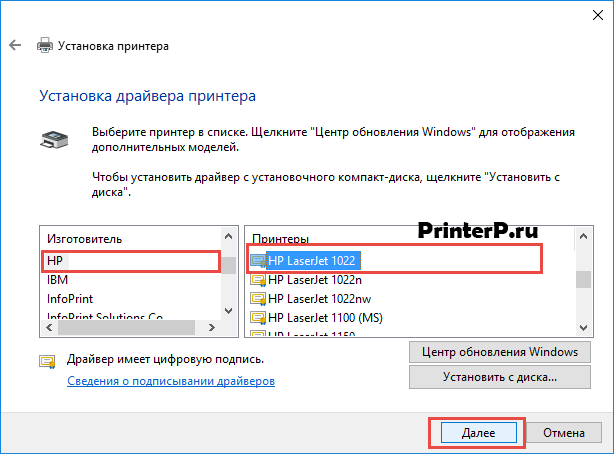 1k.1-14vmw.
1k.1-14vmw.
Установка драйвера
Выполните следующие действия, чтобы установить драйвер:
- Извлеките содержимое zip-файла драйвера и определите файл *.vib .
- Используйте браузер хранилища данных, чтобы загрузить файл *.vib в хранилище данных хоста ESXi.
- Введите хост в режим обслуживания .
- Установите драйвер.
ESXi 5.x/6.x
Используйте эту команду для установки драйвера на ESXi Release 5.x/6.x:
esxcli software vib install –v /path/async-driver.vib
Примечание . Если для драйверов требуется проверка подписи, выполните эту команду с параметром —no-sig-check . Убедитесь, что вы используете полный путь к файлу.
ESXi 4.x
Используйте эту команду для установки драйвера на ESXi Release 4.x:
esxupdate --bundle=offline-bundle.zip update
Завершите установку
После установки драйвера с помощью одна из ранее упомянутых команд, выход Режим обслуживания и перезагрузите хост. Дополнительные сведения об установке драйверов см. в разделе «Дополнительная информация» в конце этого документа.
Полезные команды командной строки VMware
Вот некоторые другие полезные команды VMware, которые можно использовать при установке драйвера:
Проверить состояние режима обслуживания
vim-cmd hostsvc/hostsummary | grep -i maintenace
Проверка включенных виртуальных машин
vim-cmd vmsvc/getallvms
Выключение ВМ
vim-cmd vmsvc/power.off
Вход в режим обслуживания
vim-cmd hostsvc/maintenace_mode_enter 9047 9Выход из режима обслуживания
vim-cmd hostsvc /maintenace_mode_exitMicrosoft Windows Server
В этом разделе описывается, как установить драйвер на сервер Microsoft Windows.
Проверить текущую версию драйвера
Чтобы проверить драйверы устройств в Microsoft Windows, используйте Диспетчер устройств находится в Панели управления.
Проверка текущей версии драйвера CLI
Для Windows Server Core утилита Plug-and-Play (PnP) ( PNPUtil.exe ) используется для проверки версий драйверов.
Отсутствующие драйверы
Аппаратные устройства с отсутствующими драйверами отображаются в диспетчере устройств с желтым знаком вопроса. Эти устройства должны быть обновлены правильным драйвером, чтобы предотвратить непредвиденное поведение.
Установка драйвера
Чтобы установить или обновить драйвер в Microsoft Windows, щелкните устройство правой кнопкой мыши и выберите Установить/обновить драйвер , чтобы запустить мастер установки.
Установка драйвера из интерфейса командной строки
Инструмент PNPUtil также можно использовать для установки драйверов из интерфейса командной строки.
Пакет драйверов ISO можно подключить через виртуальный носитель UCS KVM Console.
Полезные команды Windows CLI
| Команда | Описание |
| pnputil.exe -e | Список всех установленных сторонних драйверов |
| pnputil.exe -a <имя INF> | Установить драйвер |
| pnputil.exe -d <имя INF> | Удалить драйвер |
| pnputil.exe -f -d <имя INF> | Принудительно удалить драйвер |
В этом разделе описывается, как установить и проверить драйвер в Red Hat Enterprise Linux (RHEL) и SUSE Linux Enterprise Server (SLES).
Справочная информация SUSE
Начиная с SLES 12 SP1, драйверы Cisco eNIC и usNIC объединены в один пакет RPM (а не упакованы в отдельные пакеты RPM, как в других дистрибутивах Linux). Объединение обоих драйверов в один пакет RPM требуется из-за того, как в SLES 12 SP1 и более поздних версиях управляются зависимости модулей ядра. Если вы не используете функциональность Cisco usNIC (например, если вы не подготовили какие-либо устройства usNIC в UCSM / CIMC), драйвер usNIC фактически игнорируется.
Объединение обоих драйверов в один пакет RPM требуется из-за того, как в SLES 12 SP1 и более поздних версиях управляются зависимости модулей ядра. Если вы не используете функциональность Cisco usNIC (например, если вы не подготовили какие-либо устройства usNIC в UCSM / CIMC), драйвер usNIC фактически игнорируется.
Драйверы eNIC и usNIC имеют разные номера версий. Если вы устанавливаете RPM cisco-enic-usnic на SLES 12 SP 1 или более поздней версии, после загрузки этих драйверов в работающее ядро (например, путем перезагрузки) используйте cat /sys/module/enic/version и cat /sys/module/usnic_verbs/version , чтобы просмотреть соответствующие номера версий. RPM cisco-enic-usnic также имеет свой собственный номер версии. Поскольку он представляет собой упаковку драйверов eNIC и usNIC, номер версии RPM выглядит одинаково, но не отражает конкретную версию какого-либо драйвера.
Для получения дополнительной информации о точных версиях драйверов запросите и просмотрите раздел описания RPM. Запрос похож на приведенный ниже пример:
Запрос похож на приведенный ниже пример:
# rpm -qip cisco-enic-usnic-kmp-default-.x86_64.rpm Имя: cisco-enic-usnic-kmp-default ... Резюме: Драйверы сетевых адаптеров Cisco VIC Ethernet Описание : Этот пакет RPM содержит как Ethernet-драйвер Cisco VIC Linux (enic.ko, версия), так и
.Драйвер сетевой карты Cisco Userspace NIC (usNIC) Linux Ethernet (usnic_verbs.ko, версия).
Некоторые дистрибутивы Linux требуют, чтобы оба модуля ядра находились в одном и том же RPM, чтобы должным образом проверить совместимость символов
(поскольку usnic_verbs.ko зависит от enic.ko) при установке в ядра после обновления GA
.
Проверка текущей версии драйвера и версии ОС
Ниже приведен список команд, используемых для проверки текущей версии драйвера и версии ОС:
| Команда | Описание |
| информация о моде имя_драйвера | Отображает версию драйвера для указанного драйвера, который загружается (по умолчанию) при следующей перезагрузке |
modinfo /path/to/driver_name.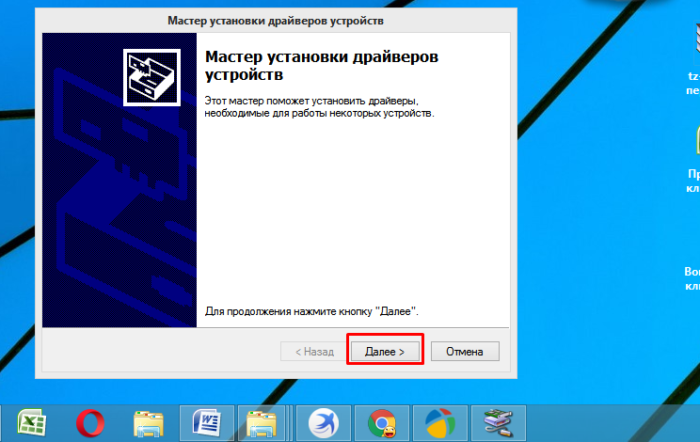 ko ko | Отображает версию драйвера для указанного объектного файла ядра драйвера |
| кошка /sys/module/enic/версия | Отображает версию драйвера Ethernet, загруженную в настоящее время в работающее ядро Linux для адаптера Cisco VIC |
| кошка /sys/module/fnic/версия | Отображает версию драйвера сетевой карты FC, загруженную в настоящее время в работающее ядро Linux для адаптера Cisco VIC. |
| кошка /sys/module/megaraid_sas/версия | Отображает версию драйвера LSI MegaRAID, загруженную в настоящее время в работающем ядре Linux. |
| лсмод -л | Список загруженных в настоящее время драйверов в ядре |
| кот /etc/redhat-релиз | Показывает выпуск RHEL (для RHEL 6.x и более ранних версий) |
| кошка /etc/SuSE-выпуск | Показывает выпуск SUSE (для SLES 11 SP3 и более ранних версий) |
| кот /etc/os-релиз | Показывает выпуск RHEL (для RHEL 7.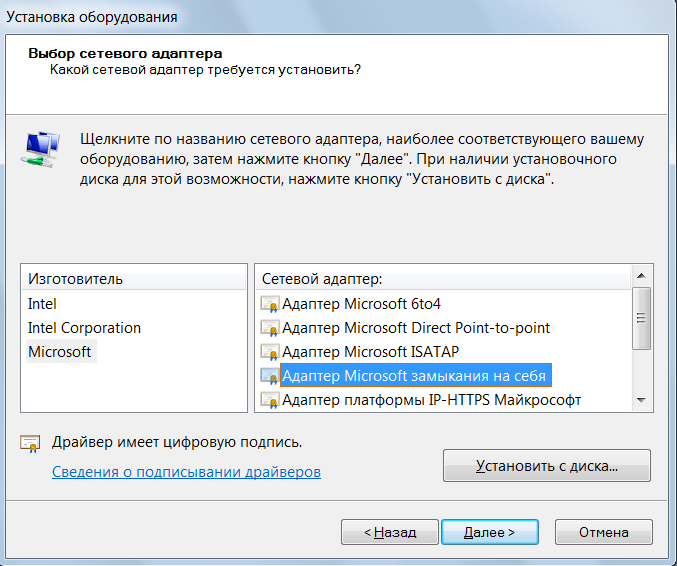 x и более поздних версий, а также SLES 11 SP4 и более поздних версий) x и более поздних версий, а также SLES 11 SP4 и более поздних версий) |
| имя-а | Показывает информацию, связанную с ядром |
Примечание : Обратите внимание на команду modinfo [имя драйвера] показывает модуль информации о драйвере, который загружается при следующей перезагрузке. Это не обязательно та же самая версия драйвера, которая в настоящее время загружена в работающее ядро. Обзор cat/sys/module/ИМЯ_ДРАЙВЕРА/версия для проверки версии драйвера, загруженного в текущее ядро, и/или используйте команду modinfo [ /path/to/driver.ko ] для проверки информации о модуле для определенного объектный файл ядра драйвера.
Совет : См. справочную таблицу имен драйверов в Приложении, где приведены примеры других распространенных имен драйверов.
В этом примере показано, что версия драйвера ENIC 3.2.210.18-738.12, входящая в пакет RPM 3.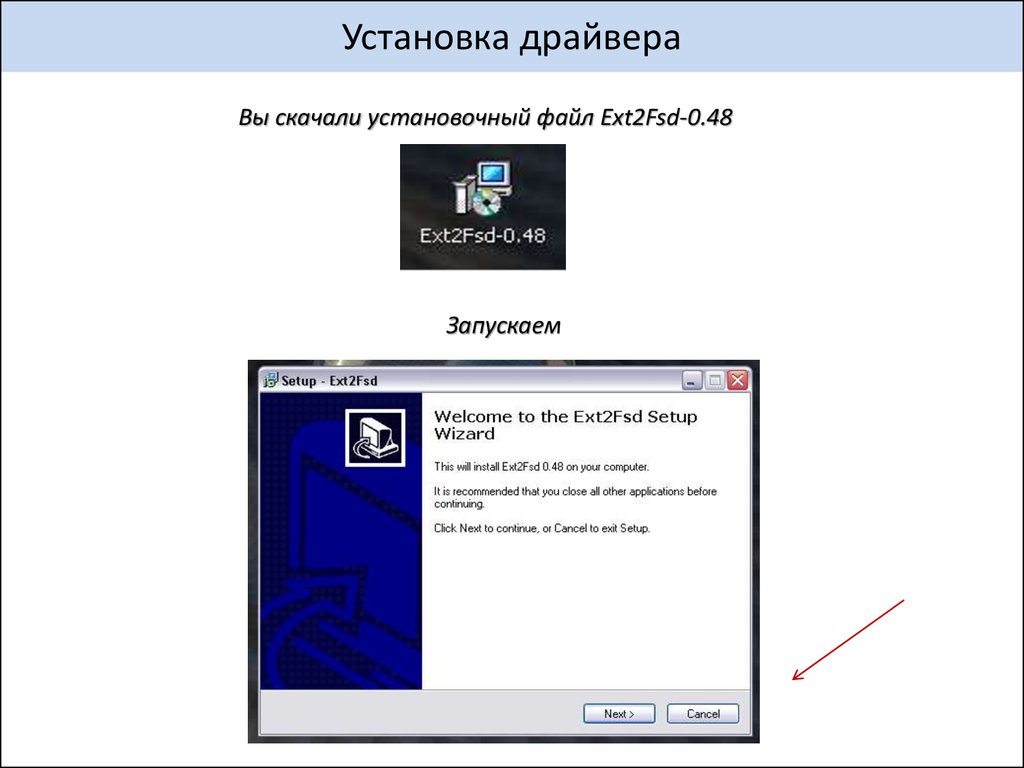 2.272.23 cisco-enic-usnic, установлена на SLES 15 GA. 9версия
2.272.23 cisco-enic-usnic, установлена на SLES 15 GA. 9версия
версия: 3.2.210.18-738.12
# cat /sys/module/enic/version
3.2.210.18-738.12
Установить драйвер
Драйверы в RHEL и SLES устанавливаются с помощью диспетчера пакетов Redhat. (об/мин). Используйте эту команду для установки драйвера:
# rpm -ihv RPM_filename.x86_64.rpm
Совет : При установке драйверов в Linux обязательно просмотрите файлы README, связанные с драйвером, если они доступны. . Вы можете просмотреть содержимое RPM, чтобы узнать, где был установлен связанный с ним файл README ( об/мин -qp kmod-enic ). Некоторые пакеты драйверов RPM зависят от других модулей и требуют установки дополнительных пакетов RPM. Файлы README содержат полные инструкции по установке файла драйвера.
Приложение
Справочная таблица имен драйверов
В этой таблице показаны имена драйверов или префиксы для распространенных драйверов.
| Команда | Описание |
| энический | Сетевая карта Ethernet Cisco VIC |
| фник | Сетевой адаптер Cisco VIC FC |
| qle или qla | Адаптер Qlogic |
| ЛПФК | Emulex HBA (световой импульс) |
| be2net | Emulex Ethernet NIC |
| igb или ixgbe | Сетевые адаптеры Intel |
| bnx | Адаптер Broadcom |
| мегарайд | LSI MegaRAID |
| мегаср | Встроенный ПО RAID |
| неник | Сетевой адаптер Ethernet Cisco VIC для ESXi 6.5 |
Дополнительная информация
- База знаний VMware: как загрузить и установить асинхронные драйверы в ESXi 5.x/6.x (2005205)
- База знаний VMware: определение версии прошивки и драйвера сети/хранилища в ESXi/ESX 4.


 .. и Установить… .
.. и Установить… .
 zip update
zip update 
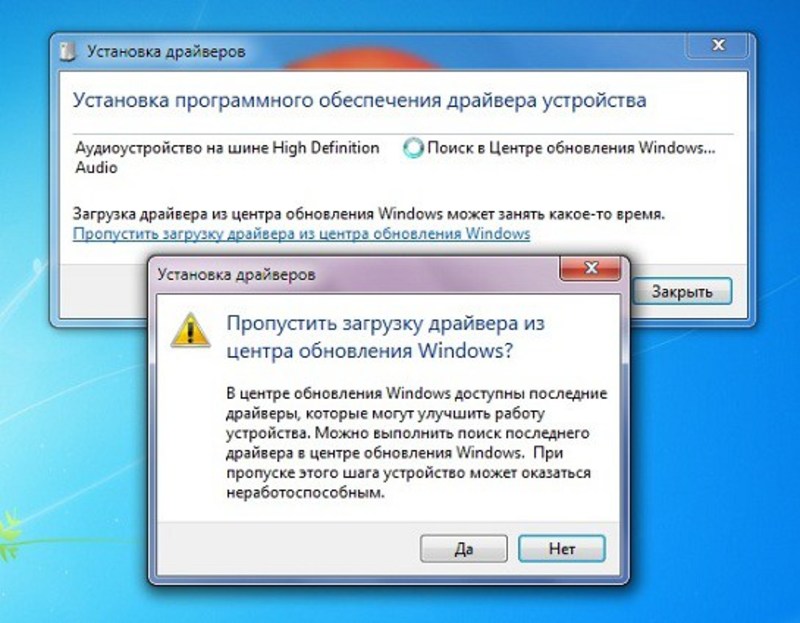 Пакет драйверов ISO можно подключить через виртуальный носитель UCS KVM Console.
Пакет драйверов ISO можно подключить через виртуальный носитель UCS KVM Console.
Ваш комментарий будет первым